

作者: Vernon Roderick, 最新更新: 2020年5月6日
即使使用Apple为iPhone系列开发的技术,它仍然不能保证照片不会丢失。 无论如何,由于意外或系统故障,仍可以删除照片。 因此,至关重要的是知道如何避免或至少如何扭转潜在的数据丢失问题。
在本文中,我将解释六种可能的解决方法 如何从iPhone恢复永久删除的照片 不需要您花钱在解决方案上。 让我们从第一种方法开始。
#1如何从iPhone Free恢复已删除的照片#2从最近删除的照片应用中恢复永久删除的照片#3从最近删除的iCloud照片中恢复永久删除的照片#4如何从iCloud备份中恢复永久删除的照片#5如何从iTunes备份中恢复永久删除的照片#6如何从iPhone备份中恢复永久删除的照片底线
我可以在没有备份的情况下从iPhone恢复永久删除的照片吗? 像往常一样,完成某件事的最有效方法是使用专门的工具。 现在的情况没有什么不同。
我们还将在 如何从iPhone恢复永久删除的照片。 我特别建议 FoneDog iOS数据恢复.
iOS数据恢复是FoneDog iOS工具包的一部分。 它专门用于恢复iOS设备(包括iPhone)中丢失的文件。 这些文件可以是视频,音乐,照片等。 因此,它是完成这项工作的理想工具。 以下是有关如何使用该工具的步骤:
iOS的数据恢复
恢复照片,视频,联系人,消息,通话记录,WhatsApp数据等。
从iPhone,iTunes和iCloud恢复数据。
与最新的iPhone 11,iPhone 11 pro和最新的iOS 13兼容。
免费下载
免费下载

将您的iPhone设备连接到计算机。 确保iOS的FoneDog工具包已经打开。 现在,从左侧面板中选择 从iOS设备恢复 然后点击 开始扫描 按钮。
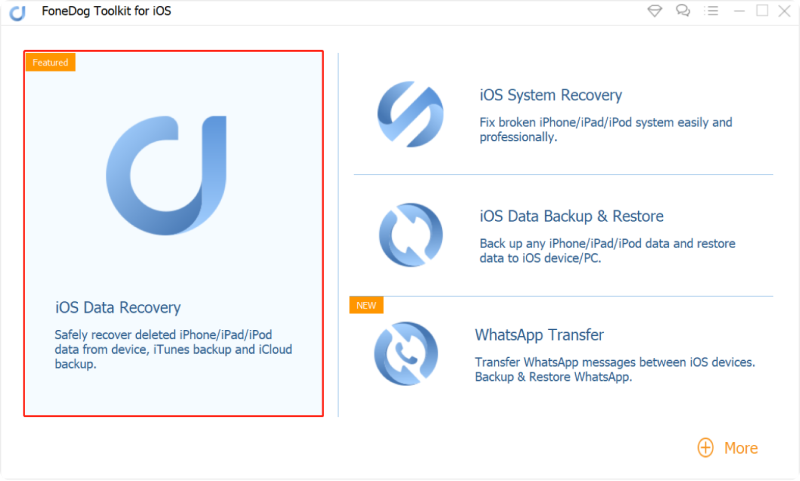
按下按钮后,应自动扫描iPhone设备。 根据要扫描的文件,将需要几分钟。 扫描完成后,您将获得文件列表。

扫描完成后,将弹出很多文件。 点击 相机胶卷 标签以查看照片。 现在,只需单击每张照片的相应框以选择它们,然后单击 恢复。 接下来,导航至您要保存照片的位置,然后单击 恢复 一次。
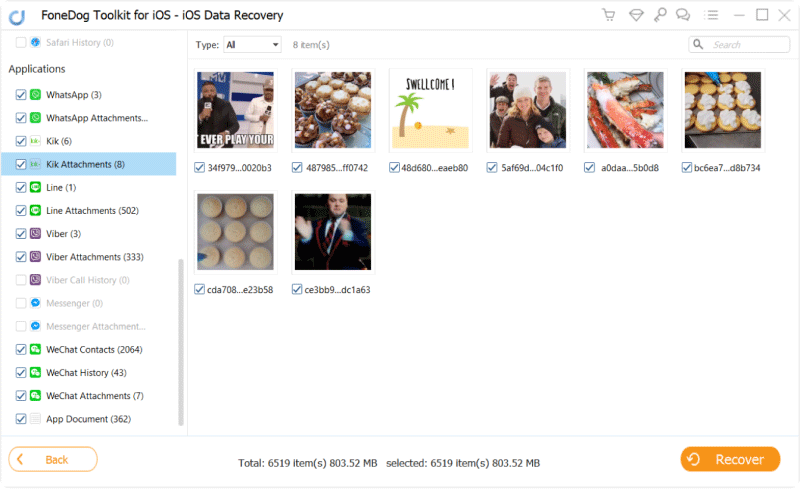
那差不多 如何从iPhone恢复永久删除的照片。 它可以让您恢复照片以及其他文件。 不幸的是,您将不得不冒险下载3rd 派对工具。 如果那不适合您,则下一个条目可能更可取。
尽管您需要警惕意外删除照片,但是如果事件是最近发生的,则无需担心。 在这种情况下,您可以使用iPhone的“照片”应用上的功能, 最近删除 文件夹中。
顾名思义,此文件夹存储了最近删除的文件。 它将在删除后保留40天。 因此,这是如何从iPhone恢复永久删除的照片的一种方法。 以下是有关如何使用此方法的步骤:
请注意: 在文件夹内,您将看到最近删除的项目以及它们离开的时间。
如果您最近才删除文件,这使您可以恢复文件。 如果原因是意外删除,那么这是完美的。 但这不是关于从iPhone恢复永久删除的照片(涉及最近删除的照片)的唯一方法。
如果“照片”应用程序具有“最近删除”文件夹,则可以预期其他应用程序也具有此类目录。 在这种情况下,它将是iCloud照片。
iCloud的照片 被称为照片存储。 存储在此存储中的照片只能通过互联网访问,这使它与“照片”应用程序区分开。
幸运的是,iCloud照片还具有“最近删除”区域,正如您所期望的,它与上一节类似。 以下是使用iCloud照片上的此类功能从iPhone恢复永久删除的照片的方法:
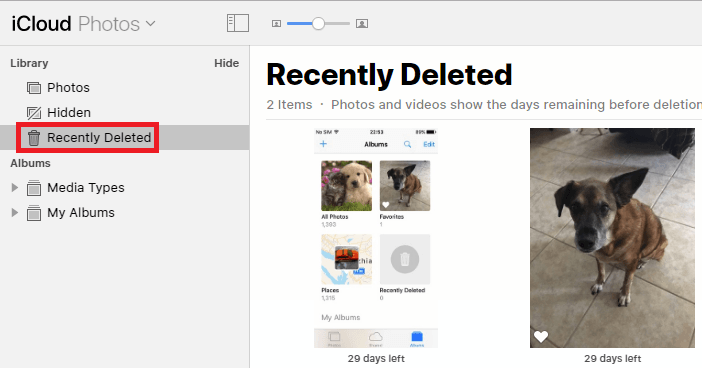
这与方法2非常相似,因此您不难知道如何使用此方法从iPhone恢复永久删除的照片。 但是,请记住,您将无法恢复由于故障而被删除的文件,或者被恢复超过40天的文件。
在这种情况下,您必须依靠另一种方法。 幸运的是,iCloud还有另一种方法来恢复文件。
如您所知,已经进行了备份,因此您可以通过从备份中提取丢失的文件来恢复丢失的文件。
话虽如此,这绝对是学习如何从iPhone恢复永久删除的照片的一种方法。 有三种创建备份的方法。
让我们从iCloud开始,因为您已经具有使用该平台的经验。 首先,我们必须重置您的手机才能访问iCloud备份和还原选项。 方法如下:
重置手机后,您将进入设置屏幕。 这是您需要学习如何从iPhone恢复永久删除的照片的时候。 如果准备好,请按照以下步骤操作:
请注意: 您可以通过检查创建备份的数据来确定哪个备份。
完成这些步骤之后,您应该能够找回丢失的文件。 现在,让我们继续另一种创建备份并从中恢复的方法。
iTunes的 还有一种创建备份的方法。 此方法与以前的方法之间的主要区别是您将需要一台计算机。 无论哪种方式,这都是您需要遵循的步骤:
请注意: iTunes应自动检测设备并在iTunes窗口上显示有关该设备的信息。
这应该自动 恢复你的照片 甚至不同格式和类型的文件。 学习如何使用此方法从iPhone恢复永久删除的照片的唯一缺点是,它仅在某些iTunes版本上可用。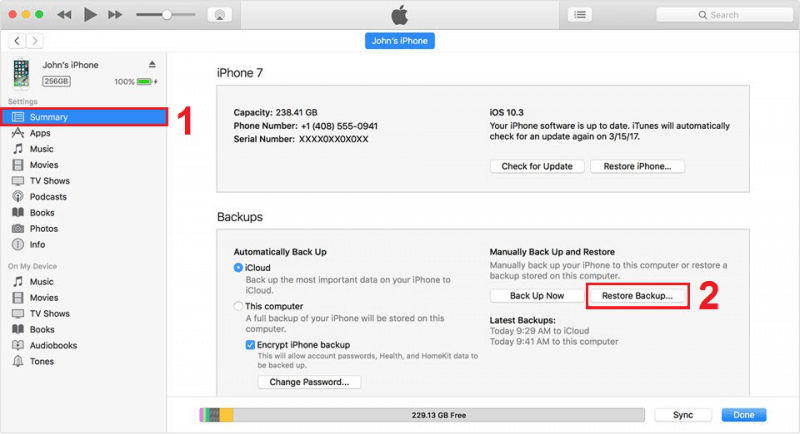
如果您不想被iTunes应用程序的版本所困扰,那么您可以放心地知道,您也可以学习如何通过其他方法从iPhone恢复永久删除的照片。
这涉及在计算机上使用Finder,并且不需要iTunes。 这样,它具有更高的可用性。 这是您需要遵循的步骤:
这将提示计算机将iPhone还原到最新备份。 这样,您现在知道了如何使用备份从iPhone恢复永久删除的照片。 有了这三种使用备份的方法,对您来说就不难了。
您不必为数据丢失缓慢蔓延到iPhone的事实而烦恼。 使用这些方法来恢复从iPhone中永久删除的照片,您应该可以轻松自在地知道自己有办法防止进一步损坏数据。
但是,您仍然必须记住,谨慎操作也可以减少遇到数据丢失的机会。
发表评论
评论
热门文章
/
有趣乏味
/
简单困难
谢谢! 这是您的选择:
Excellent
评分: 4.7 / 5 (基于 61 评级)